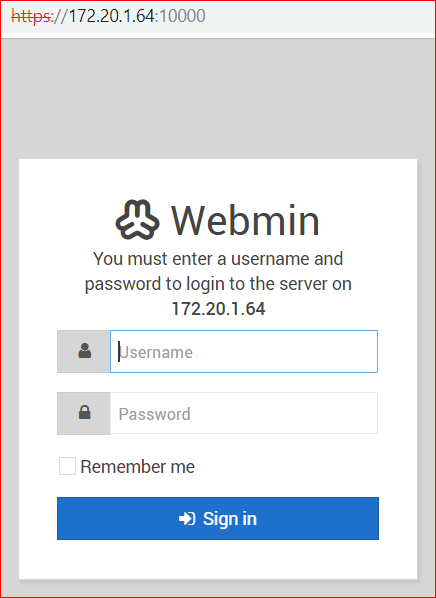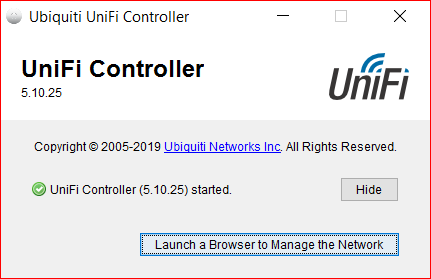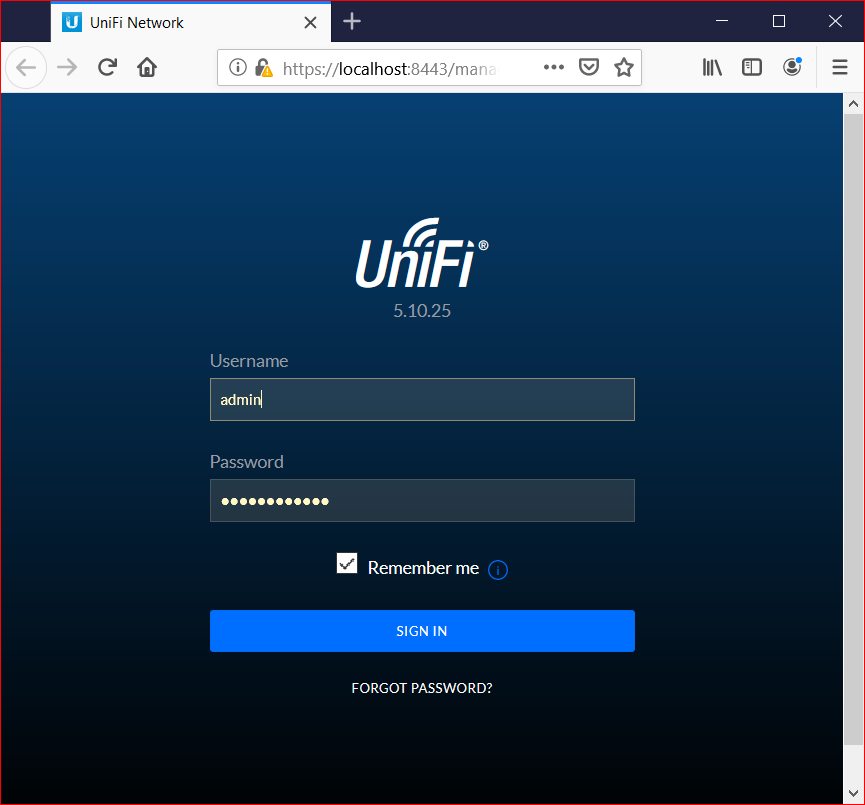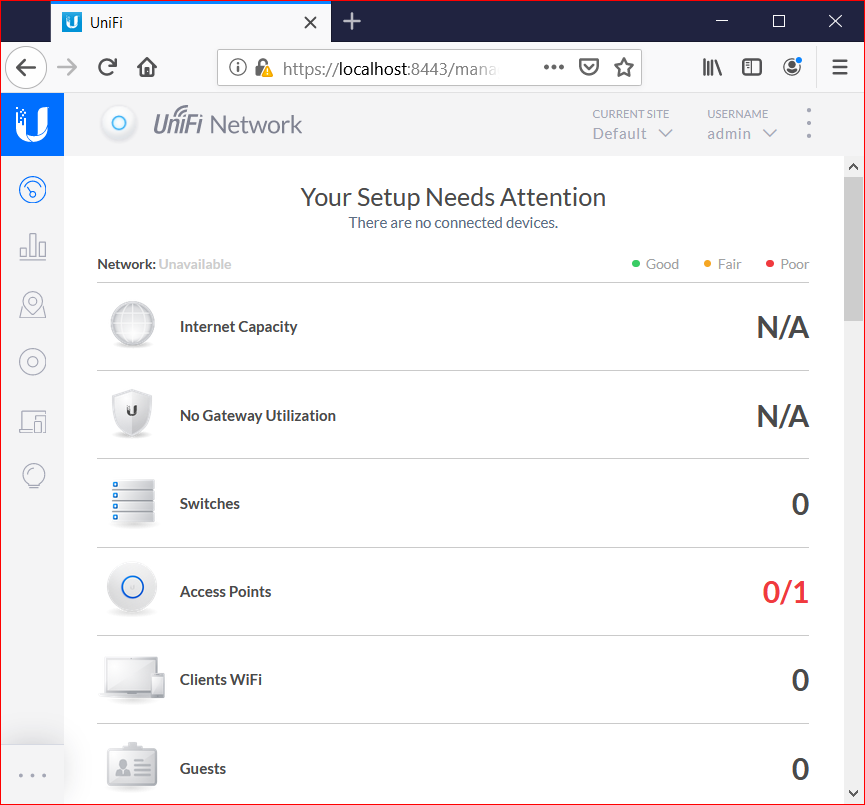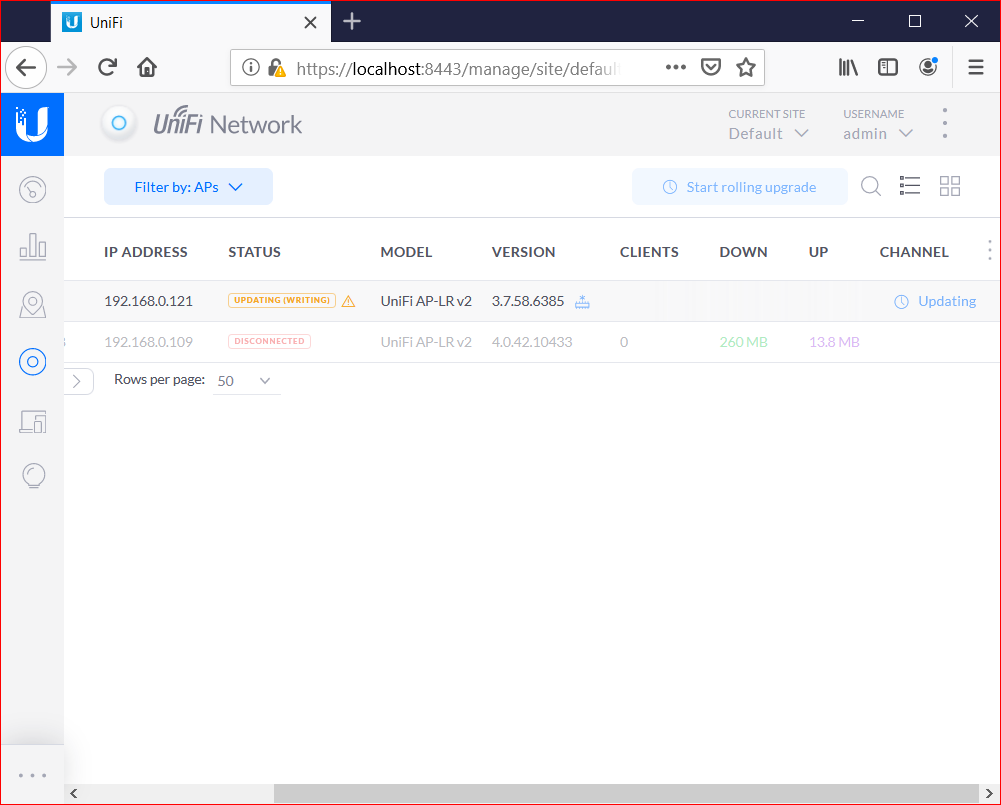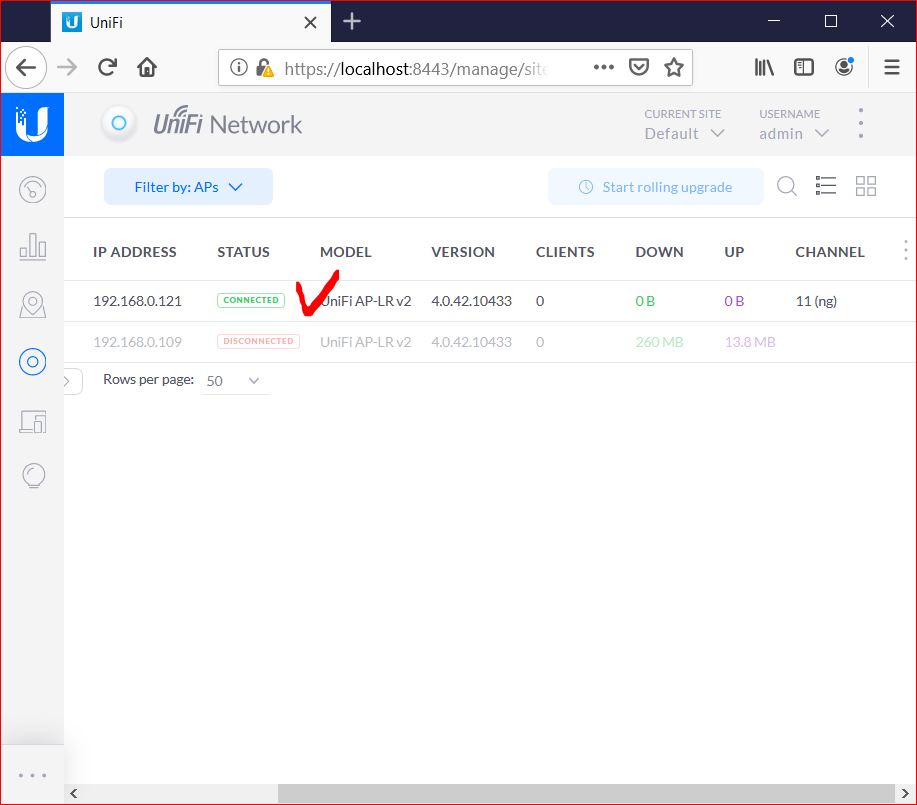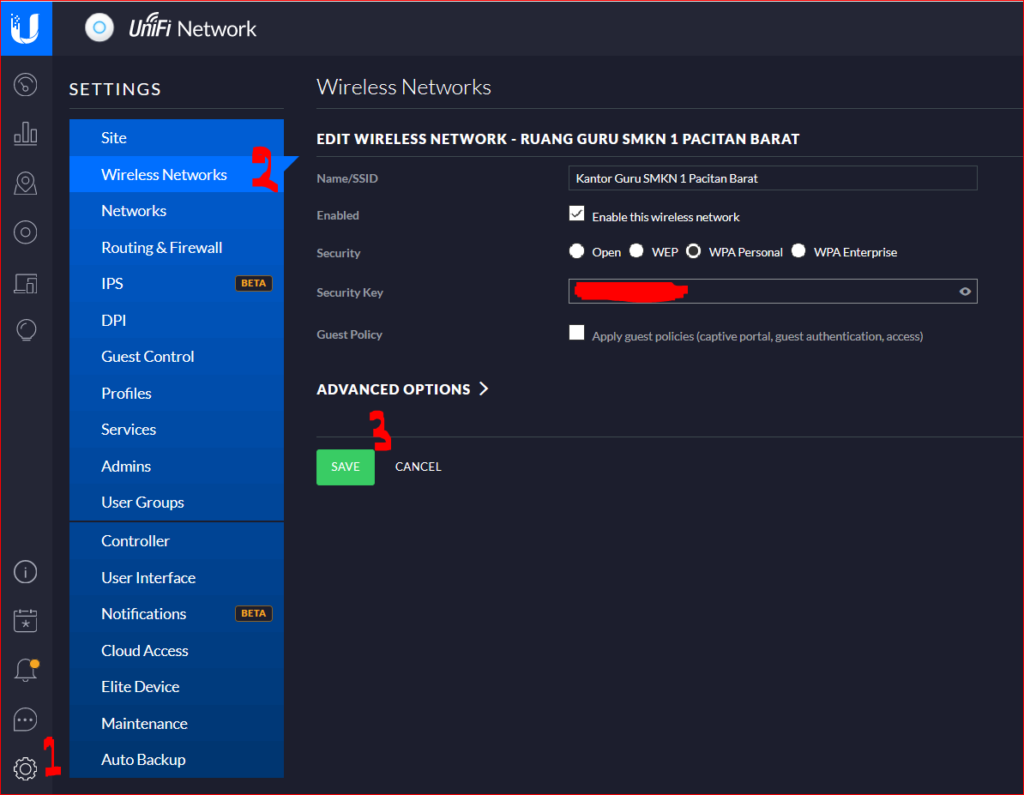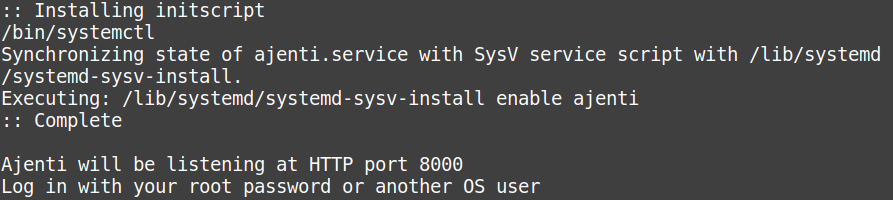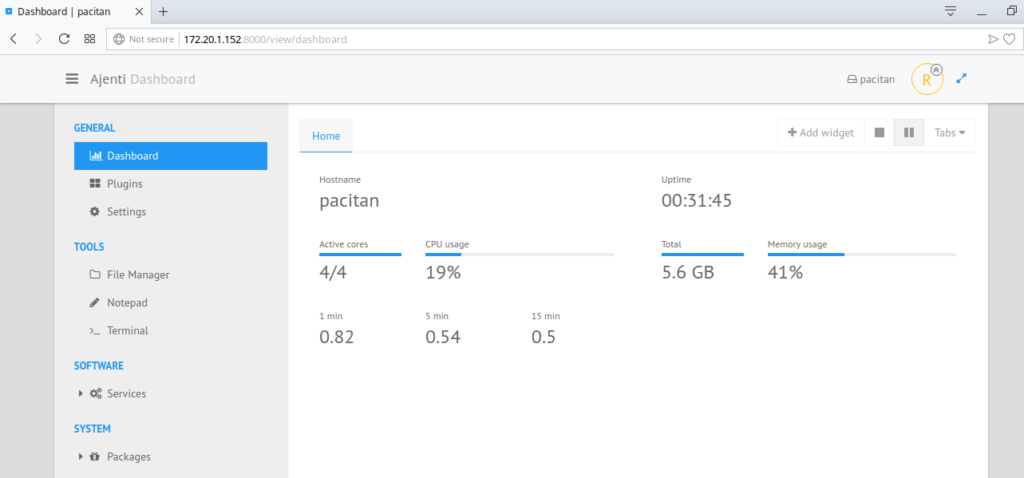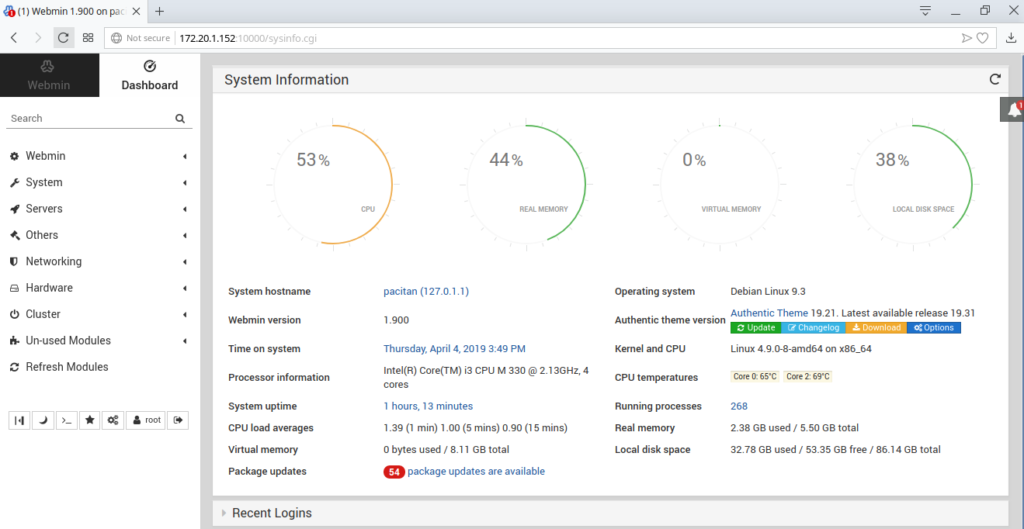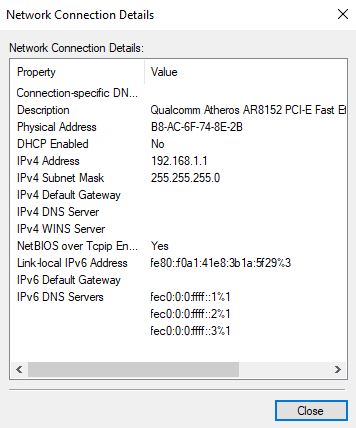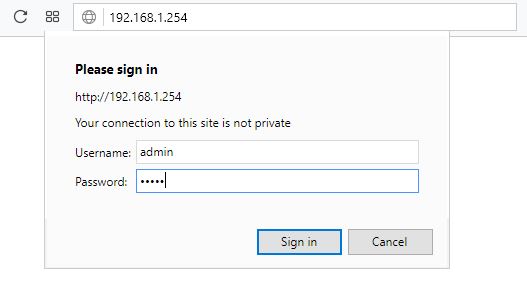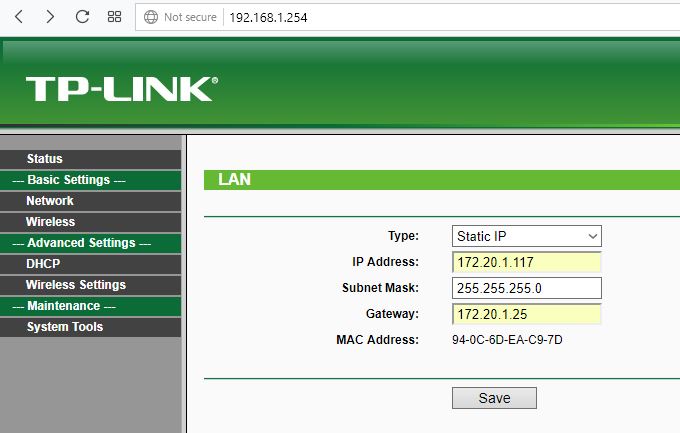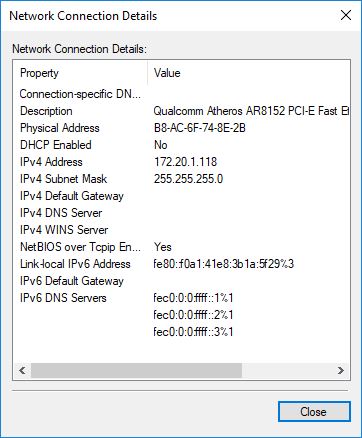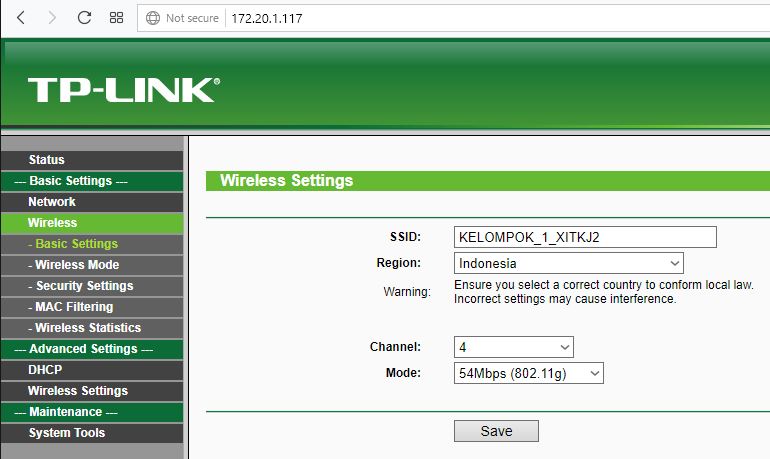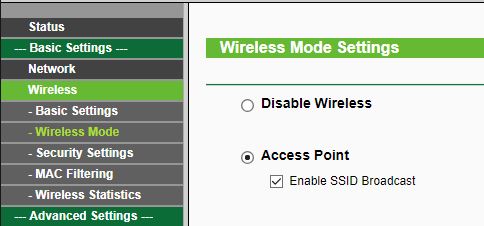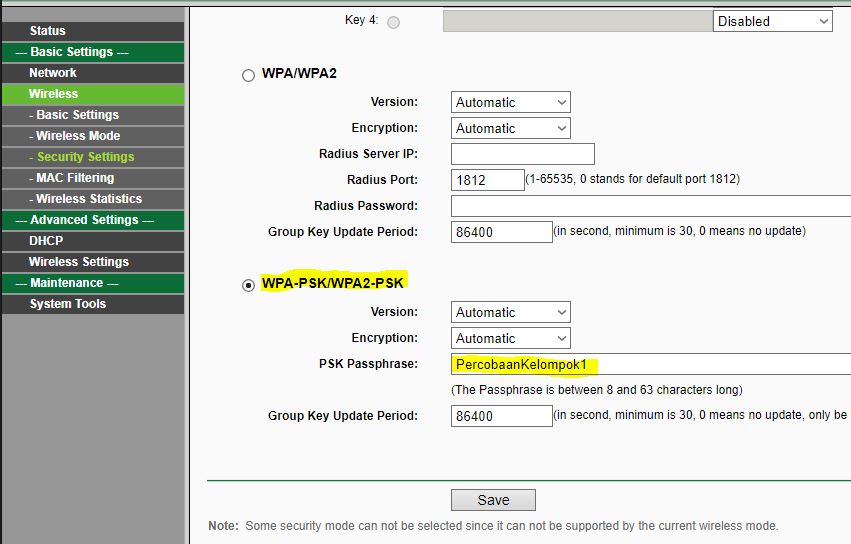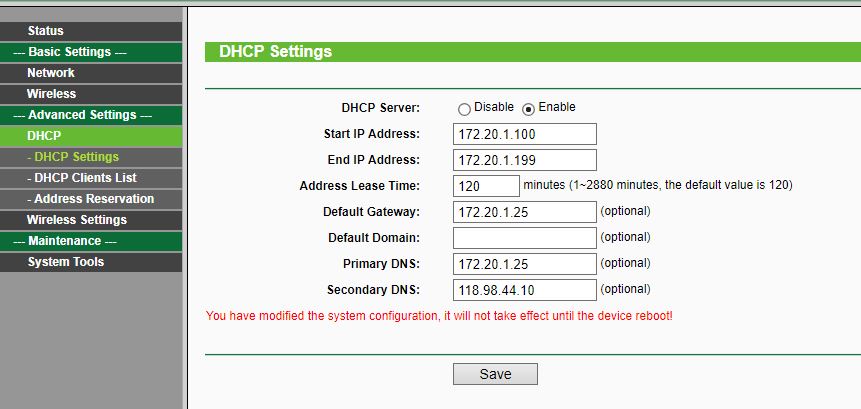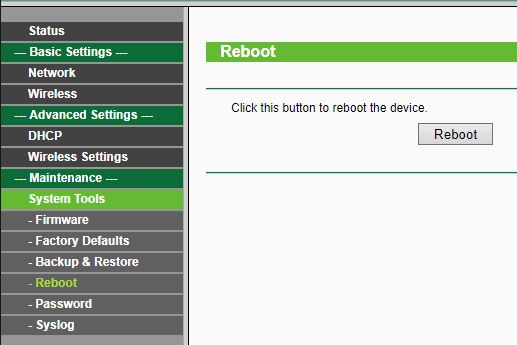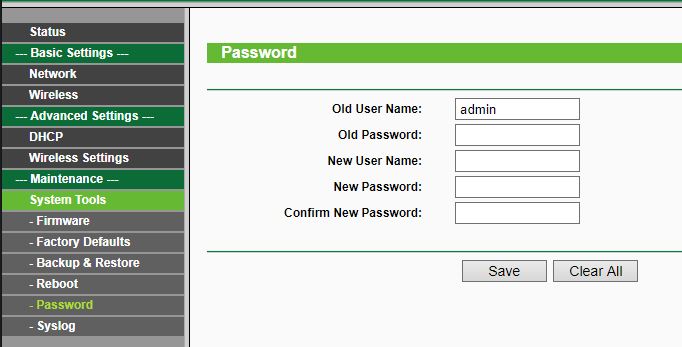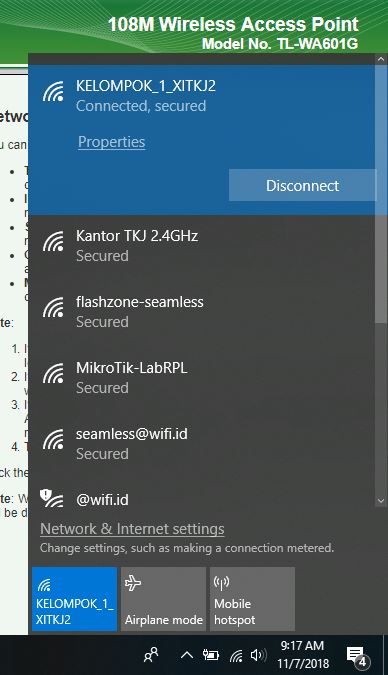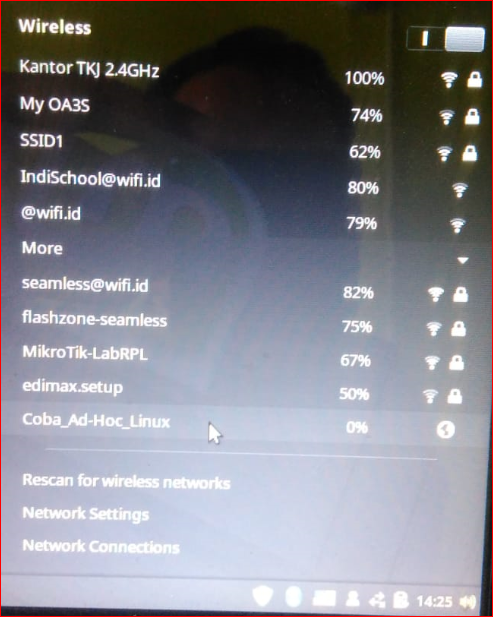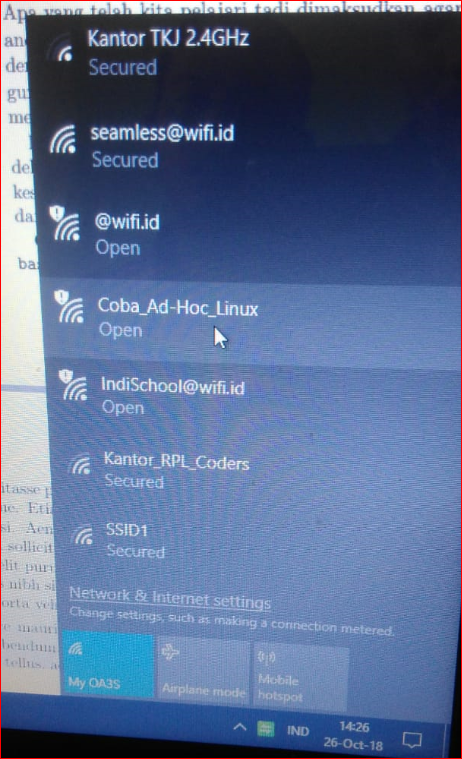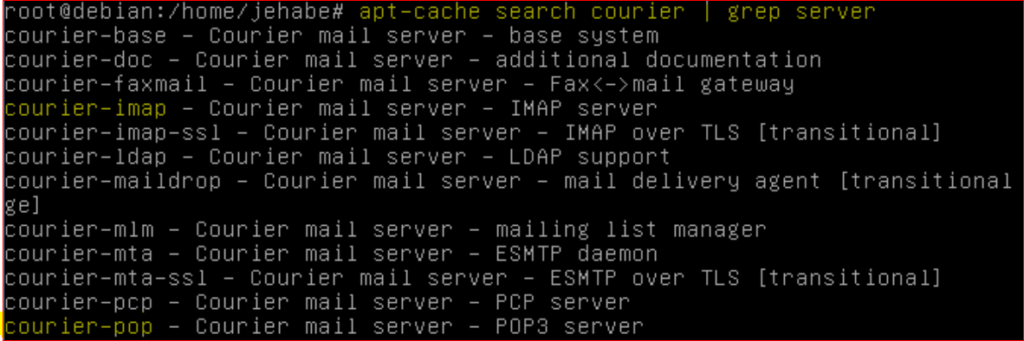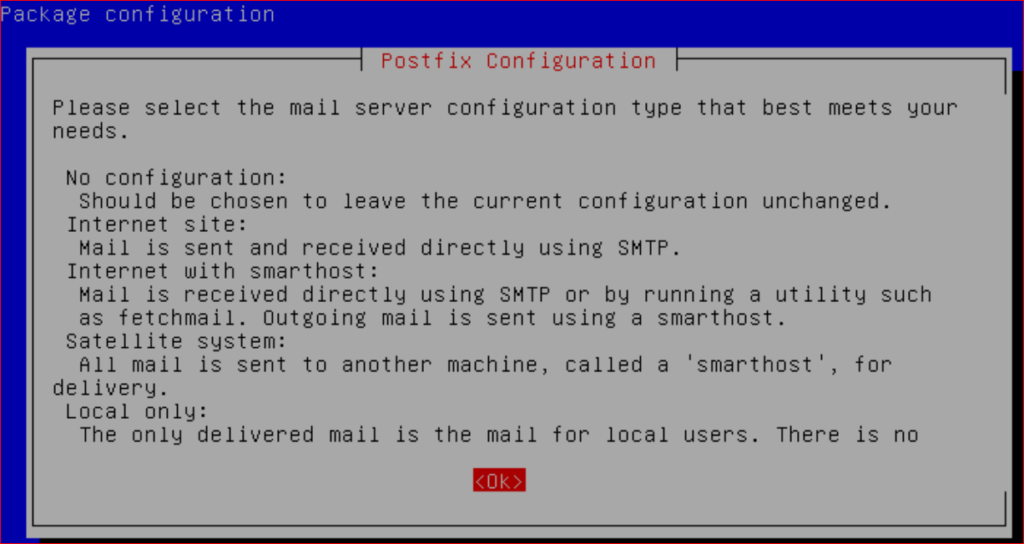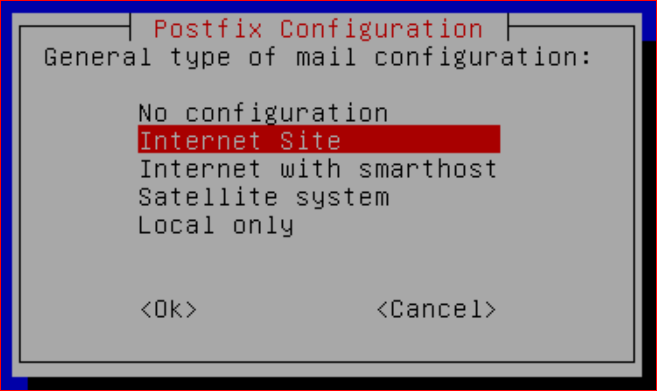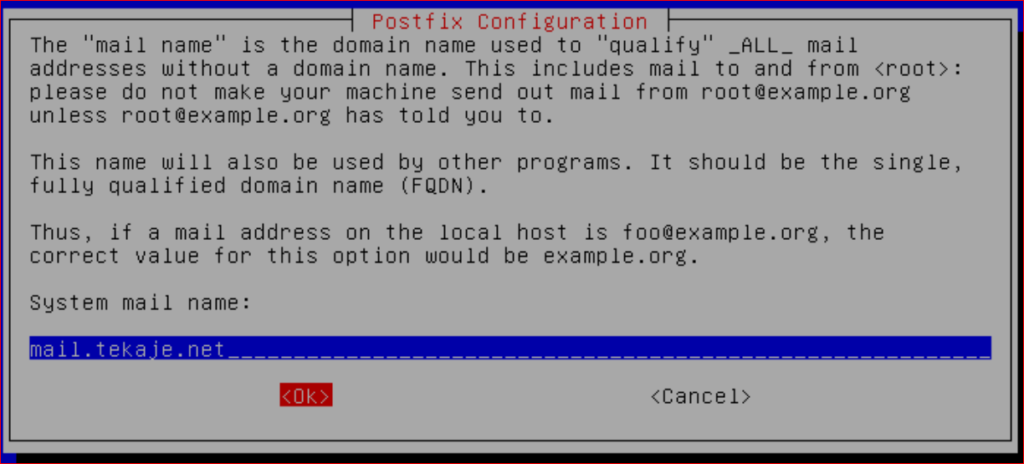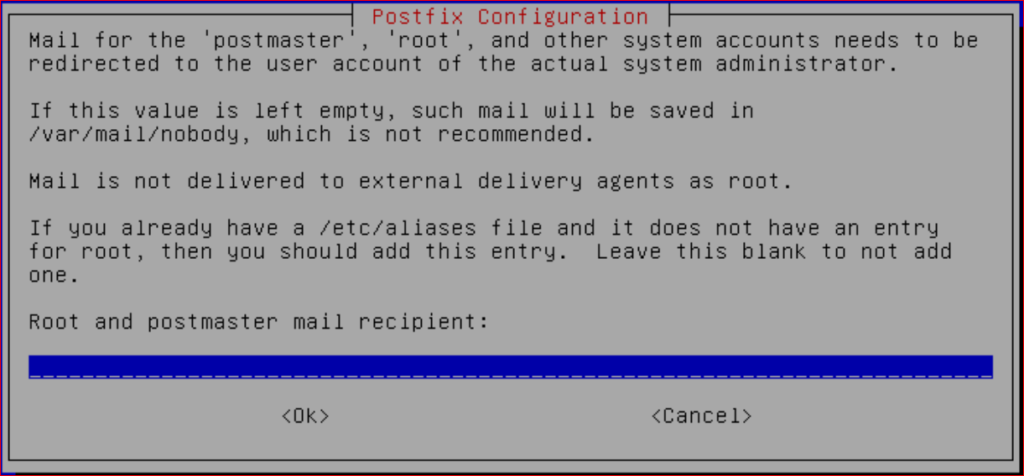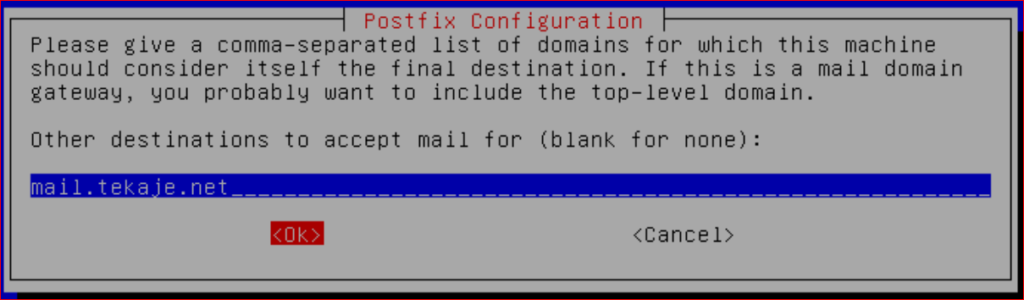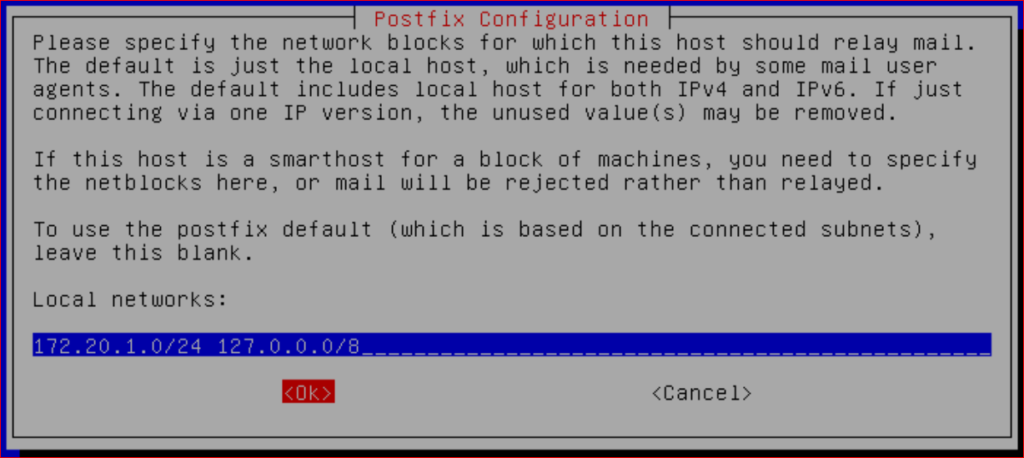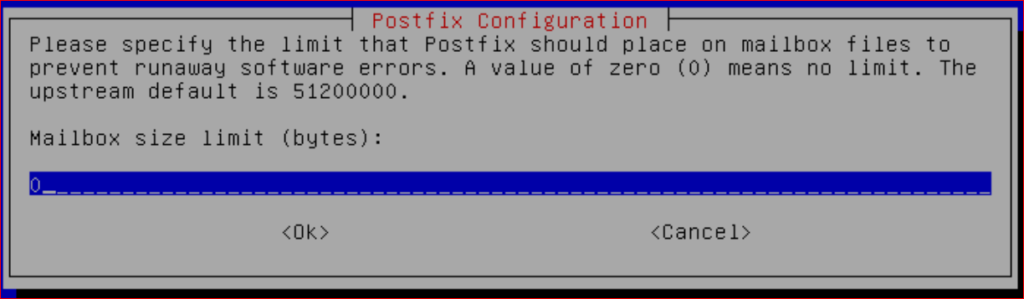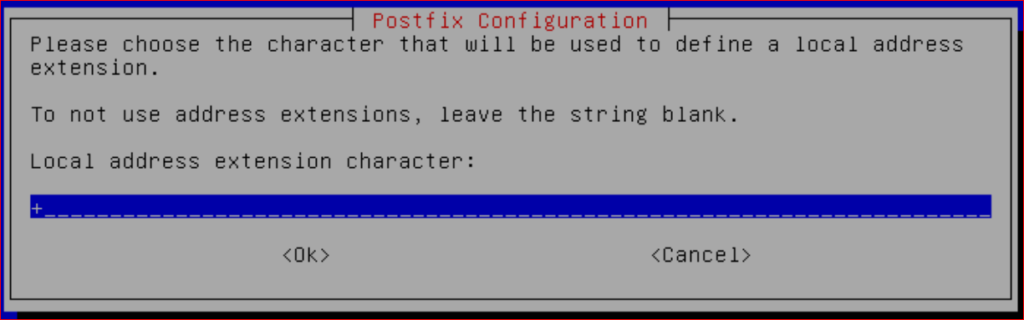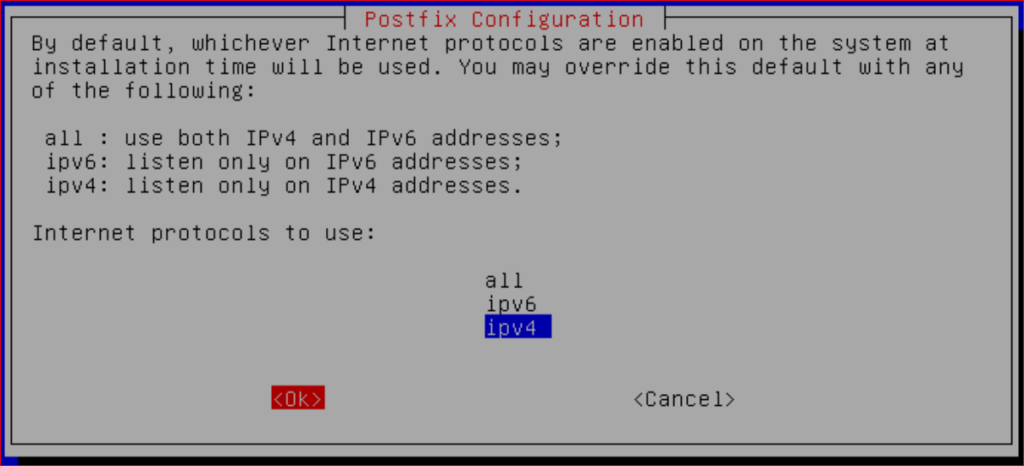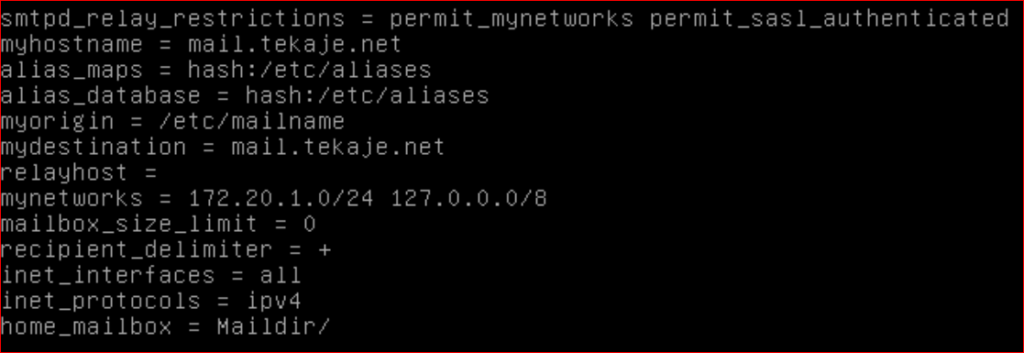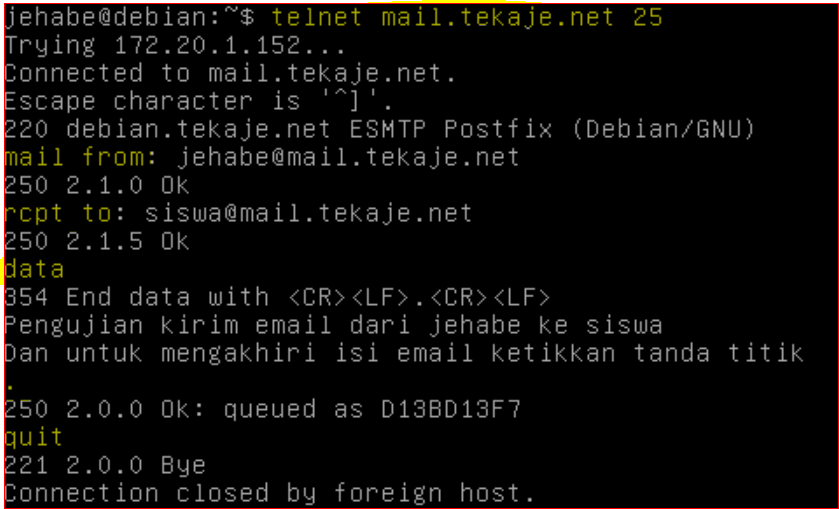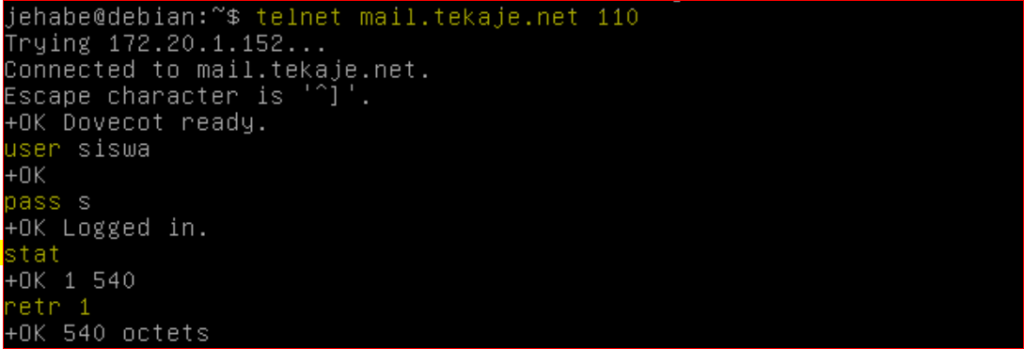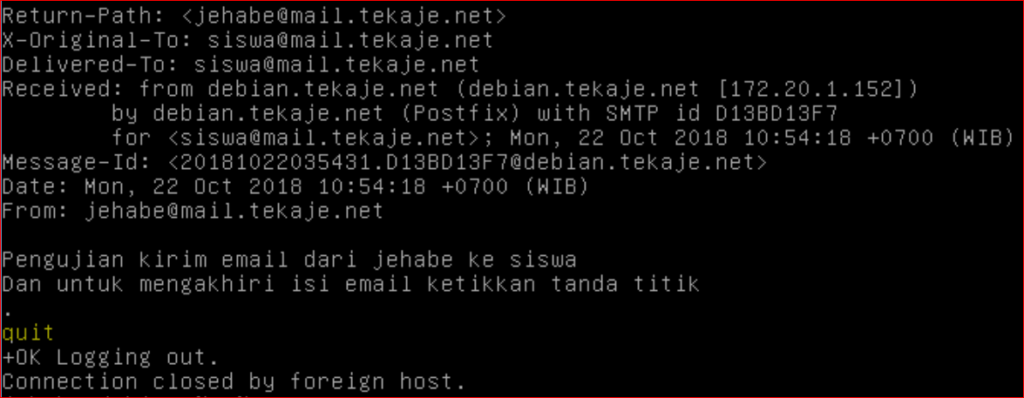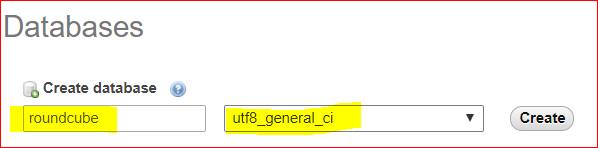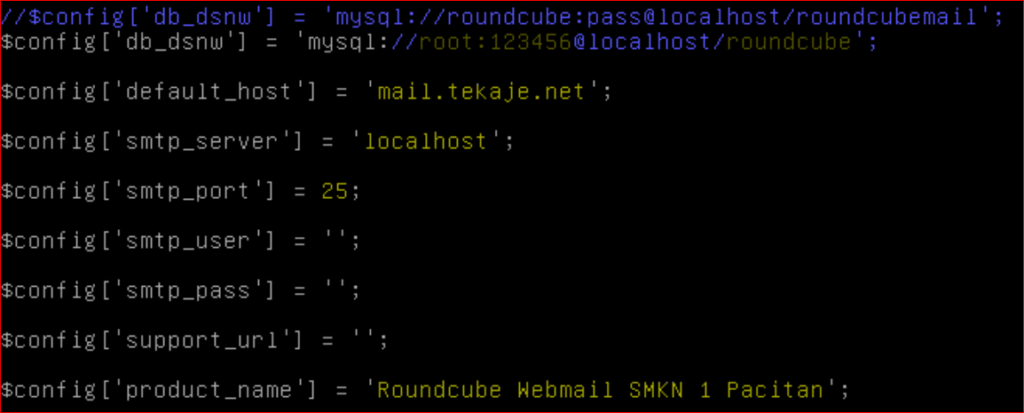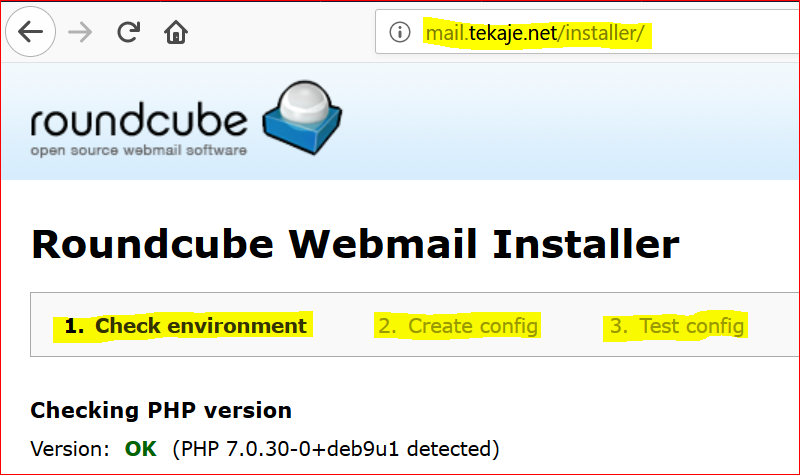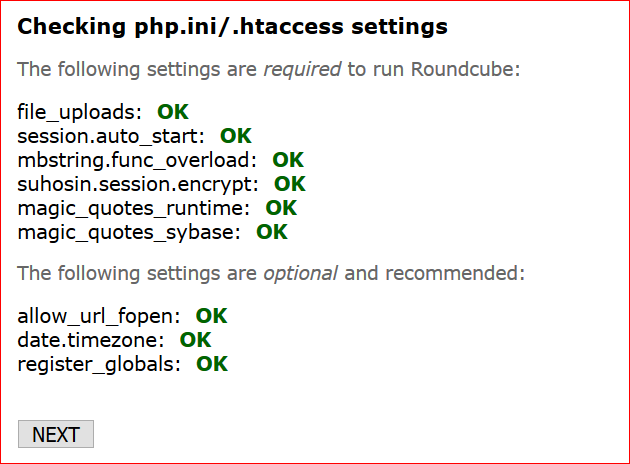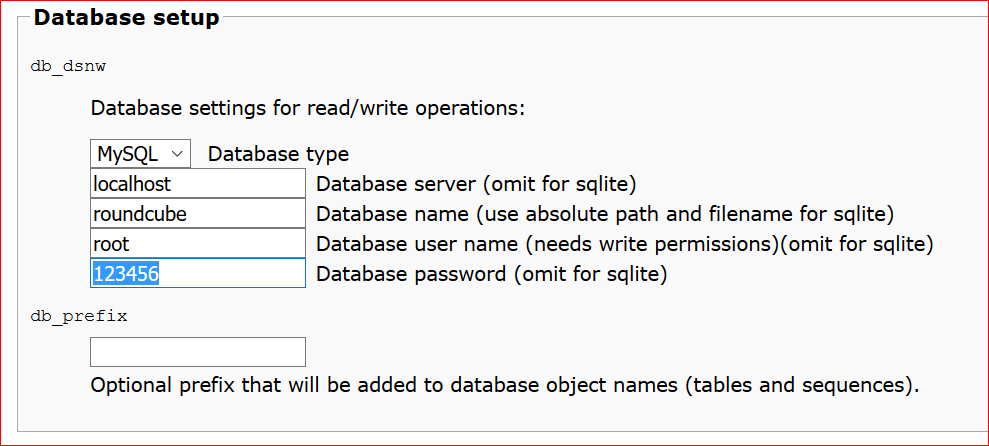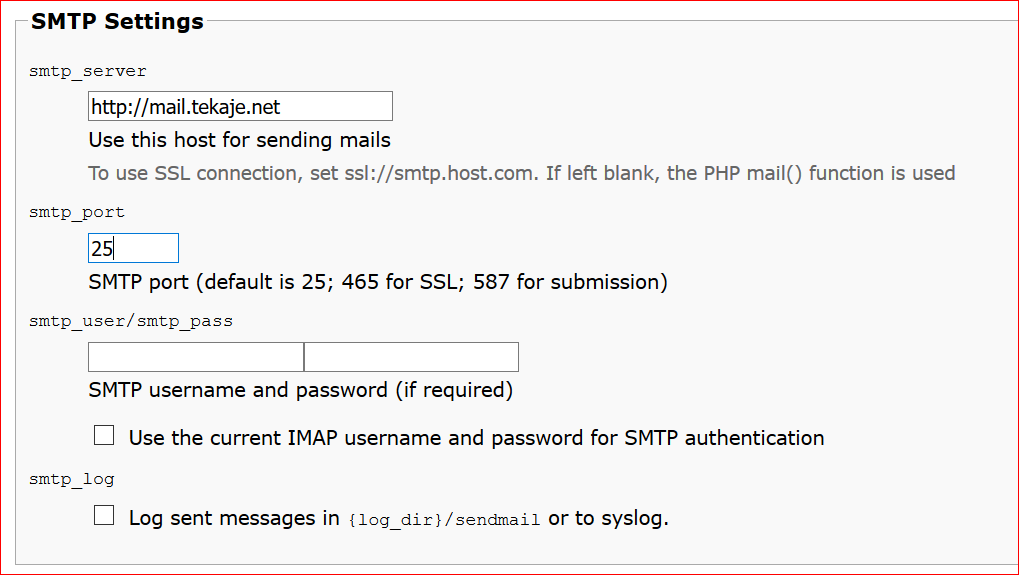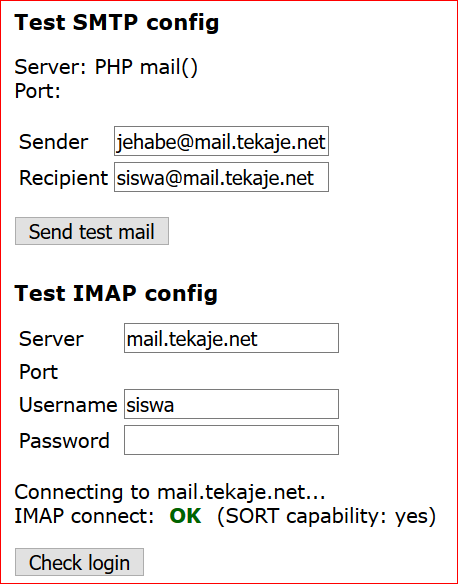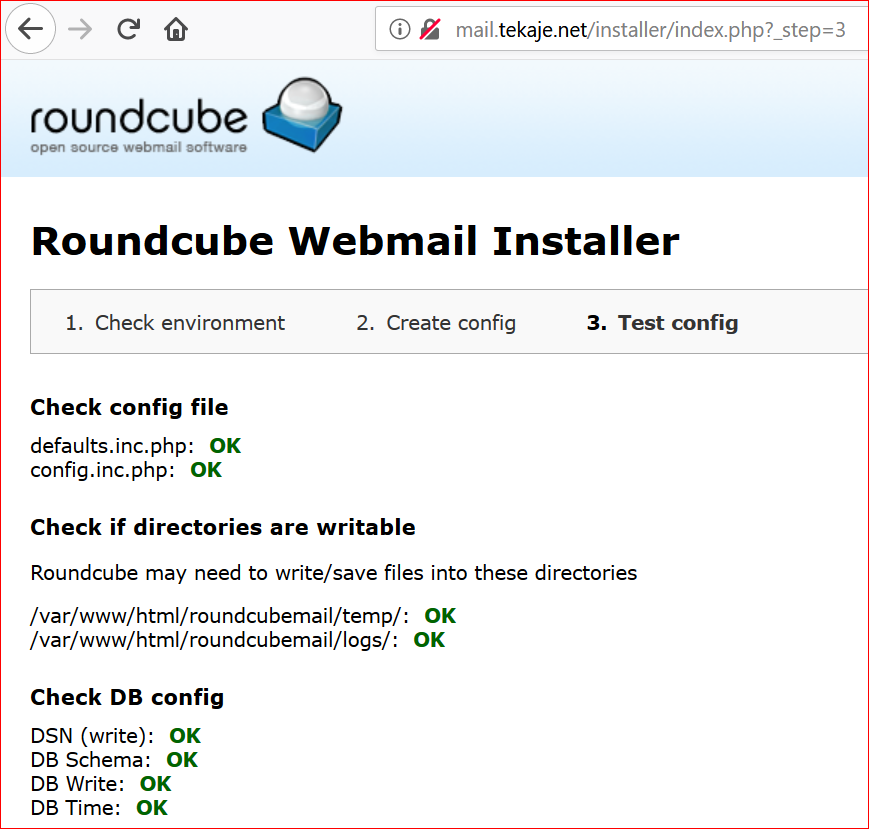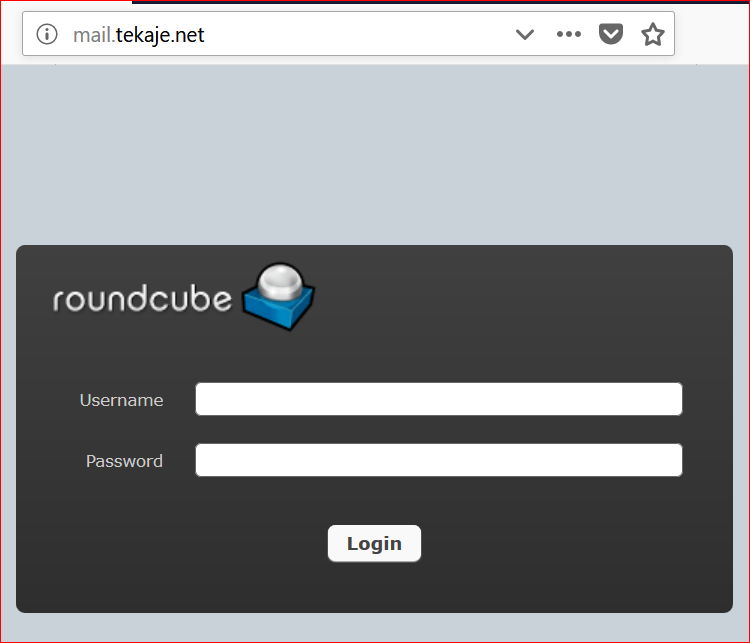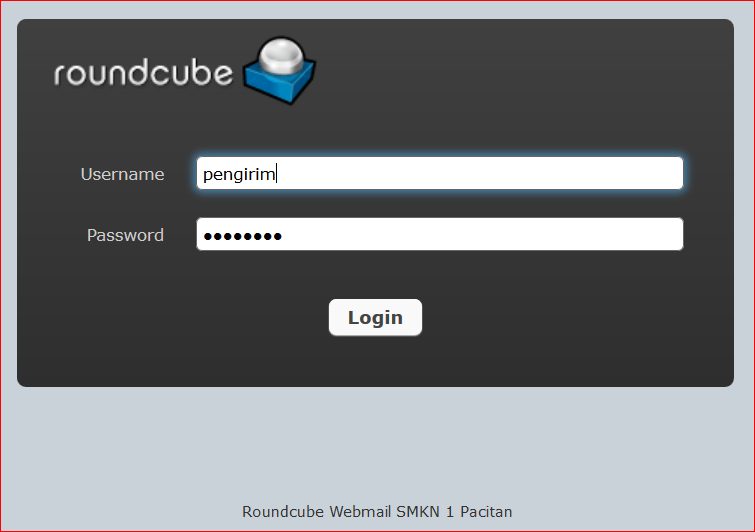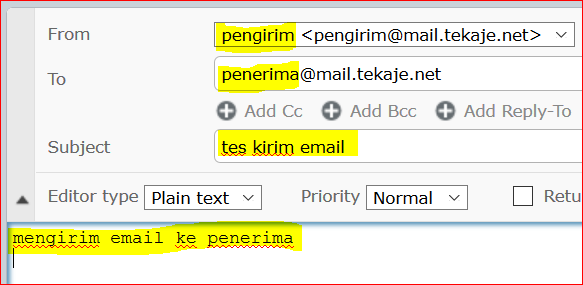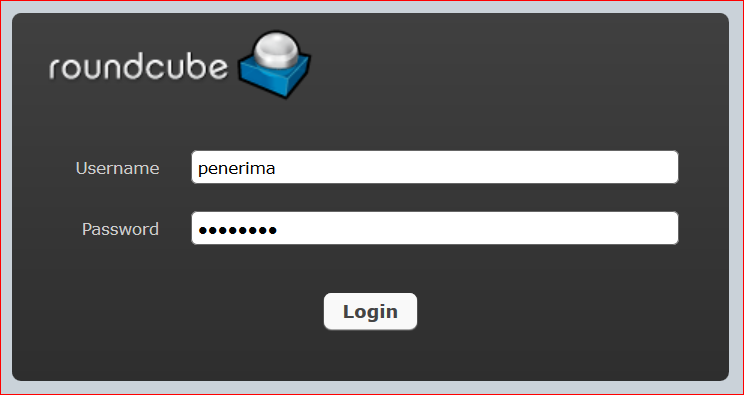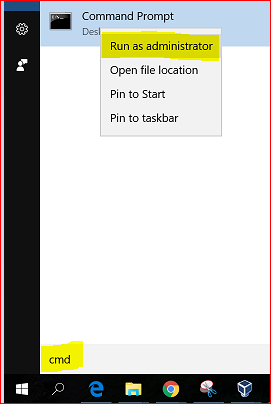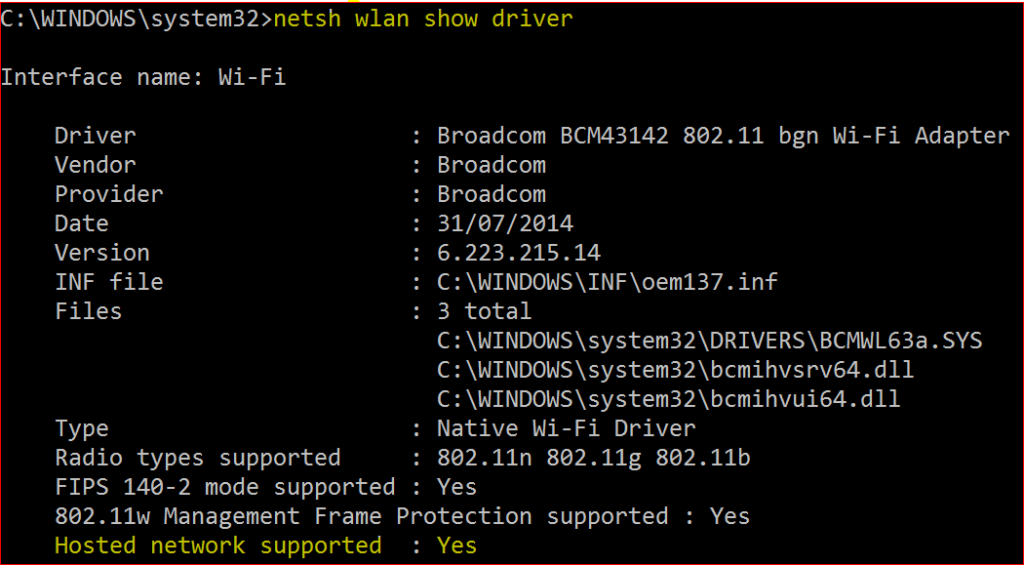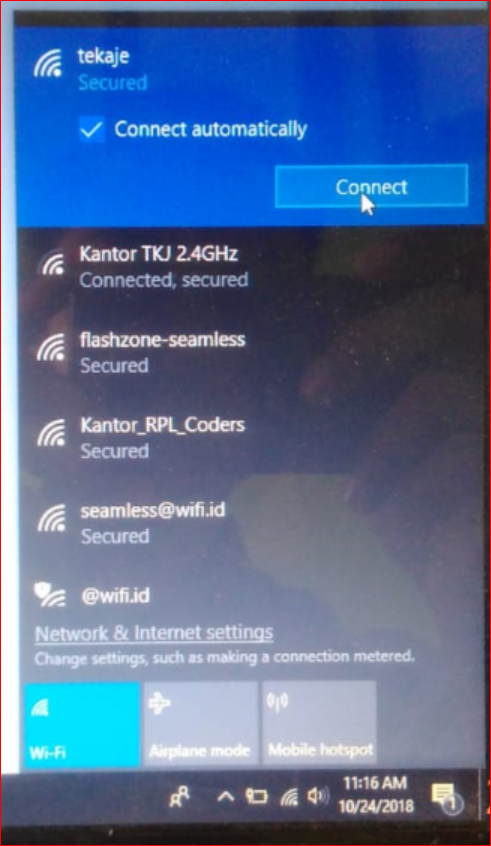PRAKTIK YANG DILAKSANAKAN:
- Instalasi Mail Server
- Instalasi Web Mail menggunakan Roundcube (Boleh menggunakan Squirrelmail)
PRAKTIKUM 1. INSTALASI MAIL SERVER
Server-server pada sistem surat elektornik (e-mail)
- Server SMTP, dalam praktik ini menggunakan postfix
- Server IMAP, dalam praktik ini menggunakan courier-imap
- Server POP3, dalam praktik ini menggunakan courier-pop
Langkah 1. Instalasi Server SMTP

Langkah 2. Instalasi Server IMAP dan Server POP3
Pencarian paket courier-pop dan courier-imap (tidak harus dilakukan)
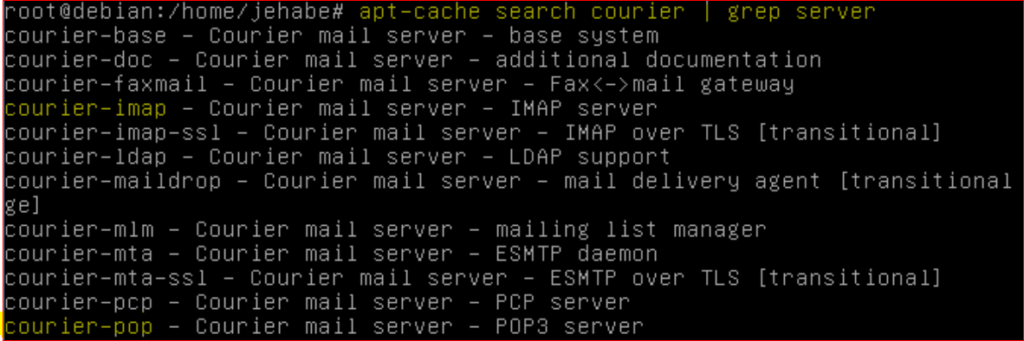
Install paket courier-pop dan courier-imap

Langkah 3. Konfigurasi ulang Postfix

Akan ada dialog seperti berikut:
pilih OK
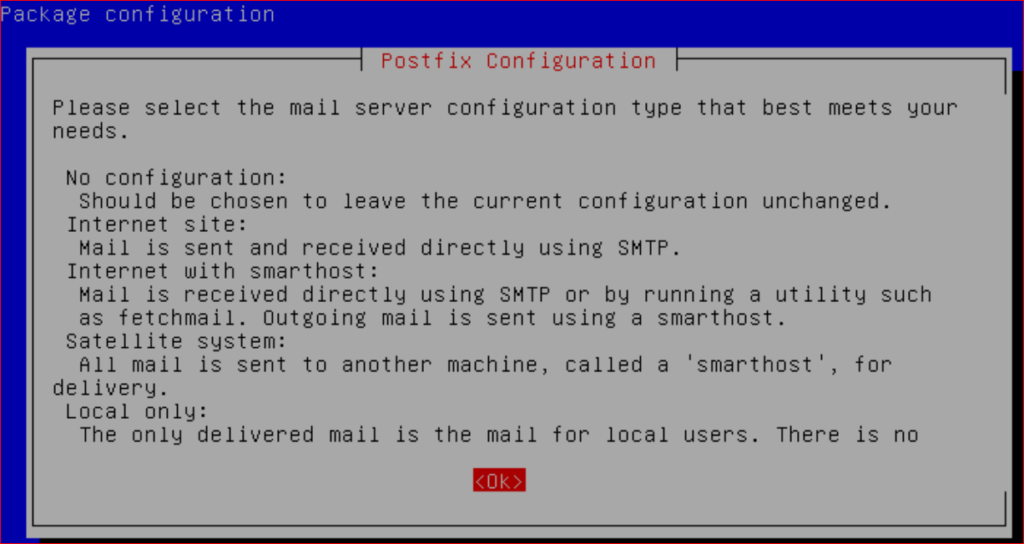
pilih Internet Site
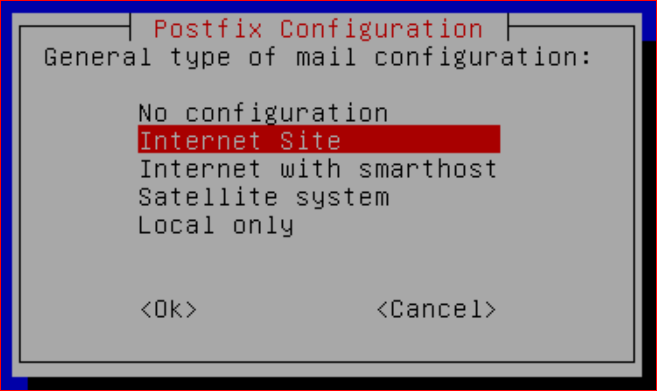
isikan nama domainnya:
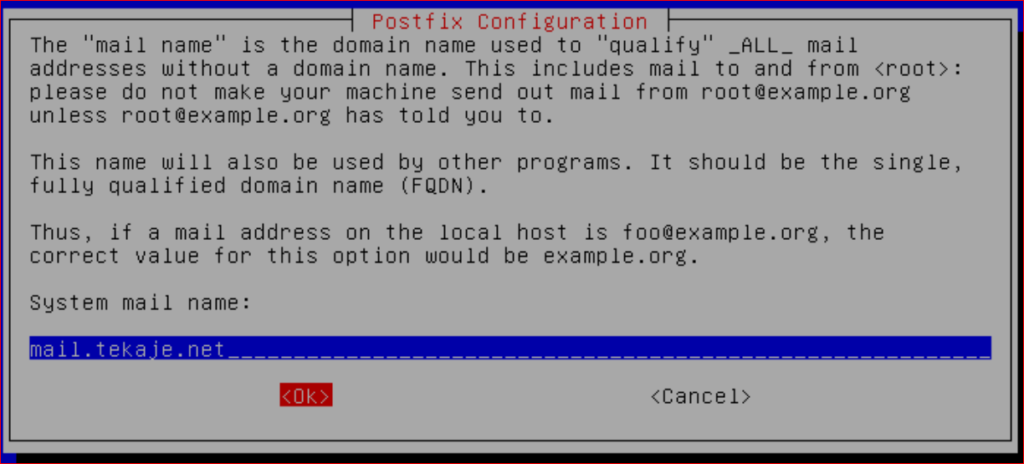
kosongkan untuk tahapan ini:
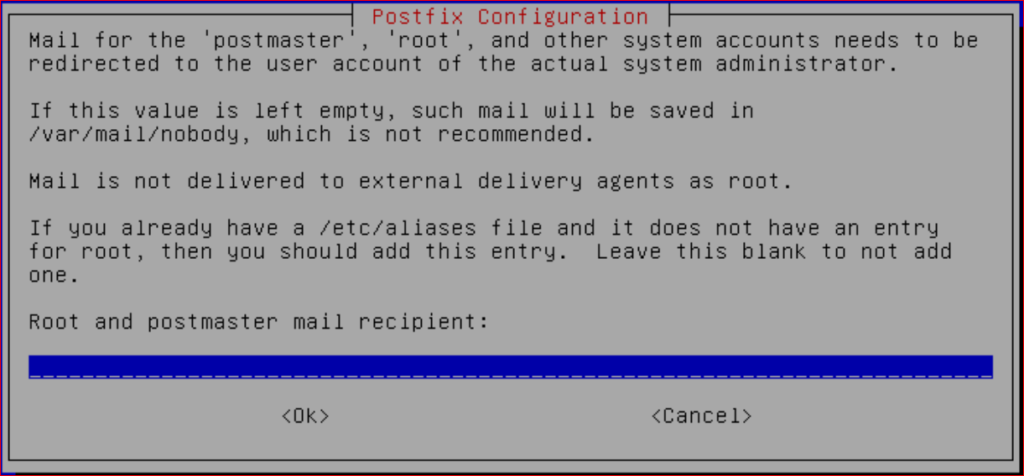
isikan nama domainnya:
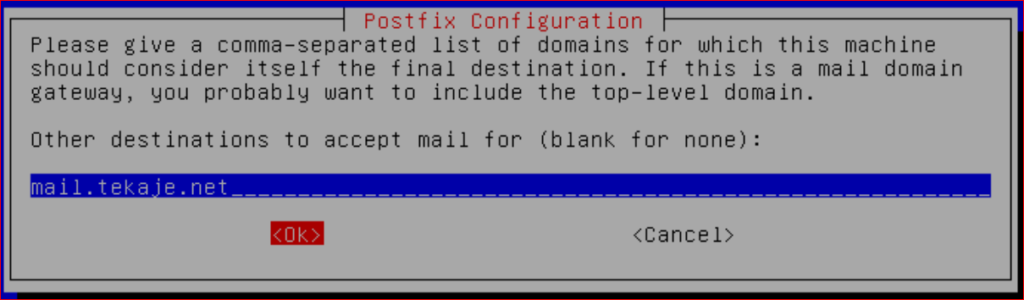
isikan network dari jaringan yang digunakan:
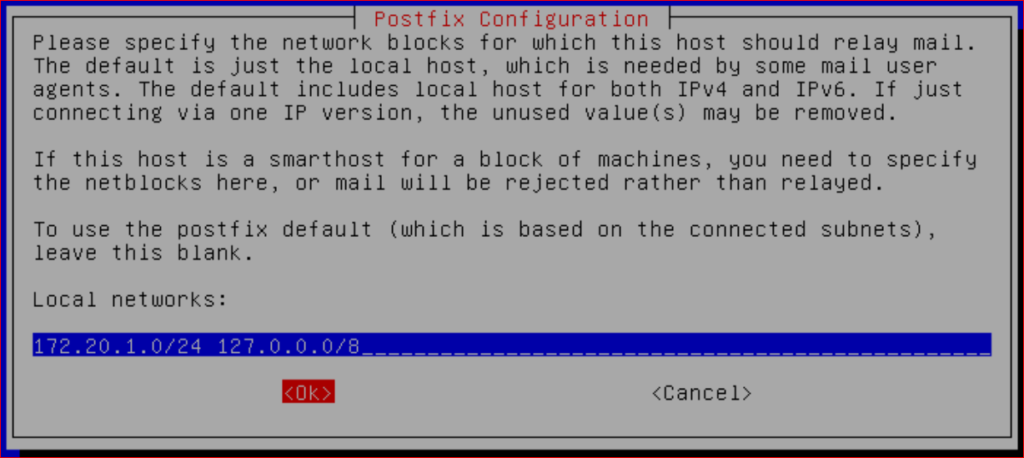
kosongkan untuk tahapan ini:
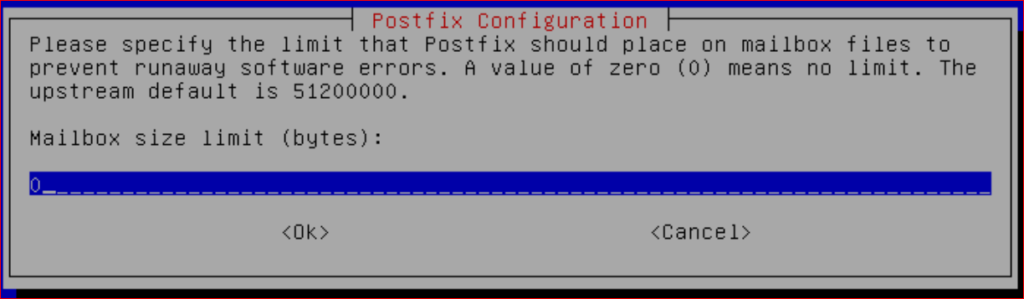
kosongkan untuk tahapan ini:
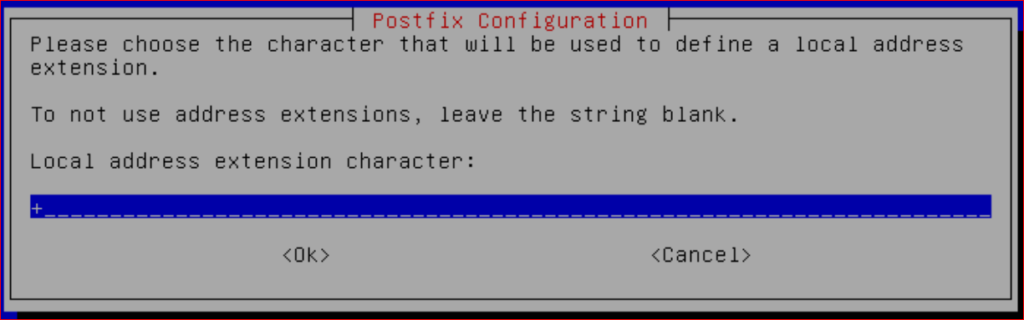
pilih IPV4:
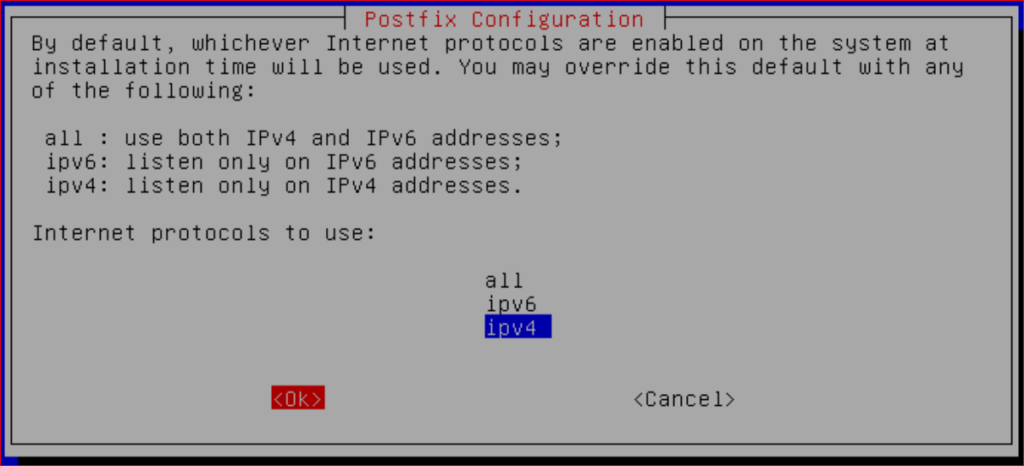
Langkah 4. edit file konfigurasi postfix
tambahkan: home_mailbox = Maildir/
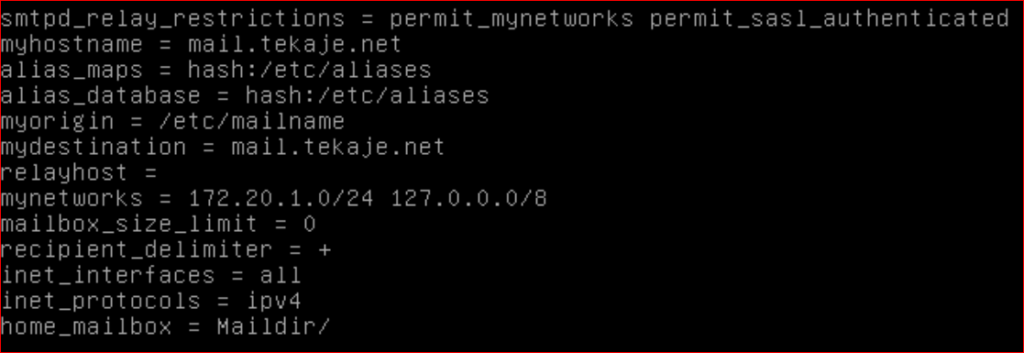
Langkah 5. buat direktori Maildir di /etc/skel

selanjutnya buatlah user baru.
Langkah 6. Restart layanan postfix dan courier

Langkah 7. Pengujian pengiriman email menggunakan telnet
Pengiriman email: telnet_nama domain_port yang digunakan
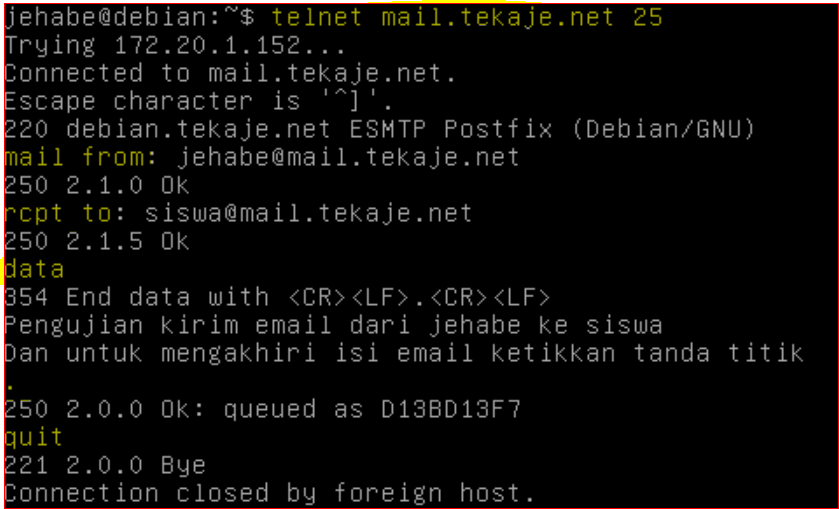
Pengecekan email yang masuk: telnet_nama domain_port yang digunakan
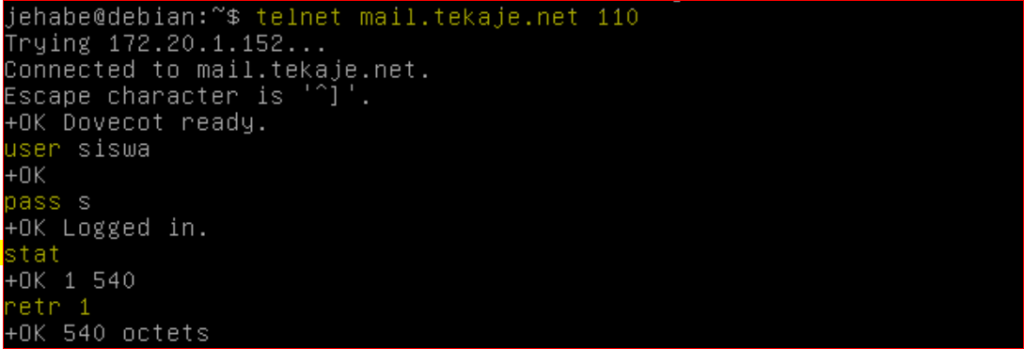
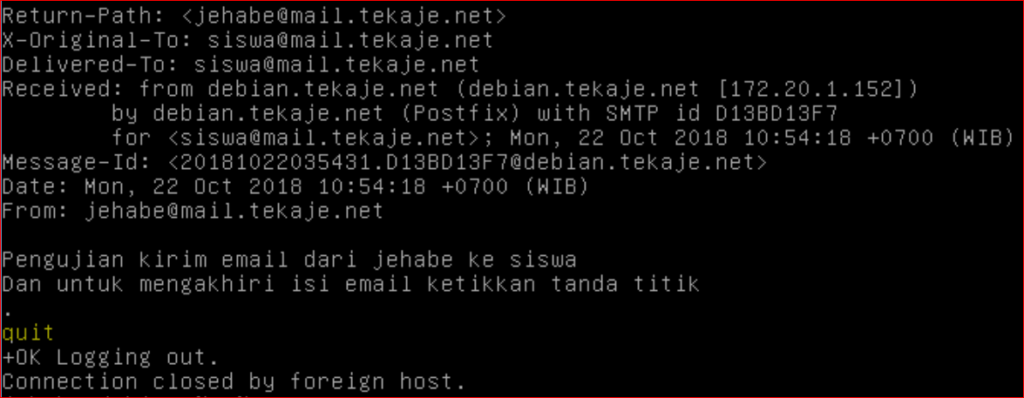
Dari pengujian di atas, Mail server sudah aktif dan dapat digunakan.
PRAKTIKUM 2. INSTALASI WEB MAIL MENGGUNAKAN ROUNDCUBE
Langkah 1. Membuat database untuk roundcube, gunakan phpmyadmin atau dengan perintah CLI
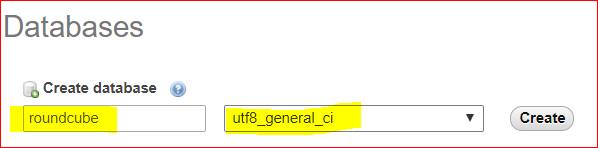
Langkah 2. Install roundcube langsung dari repository Debian atau unduh versi terbaru dari website roundcube
Dalam praktik ini menggunakan cara unduh versi terbaru dari website roundcube:

mekarkan filenya:

rename nama direktori:

copy direktori rouncube ke /var/www/html:

masuk ke direktori /var/www/html:

Langkah 3. Edit file konfigurasi roundcube di /var/www/html/roundcubemail/config/config.inc.php
ubah dan sesuaikan akses ke database server:
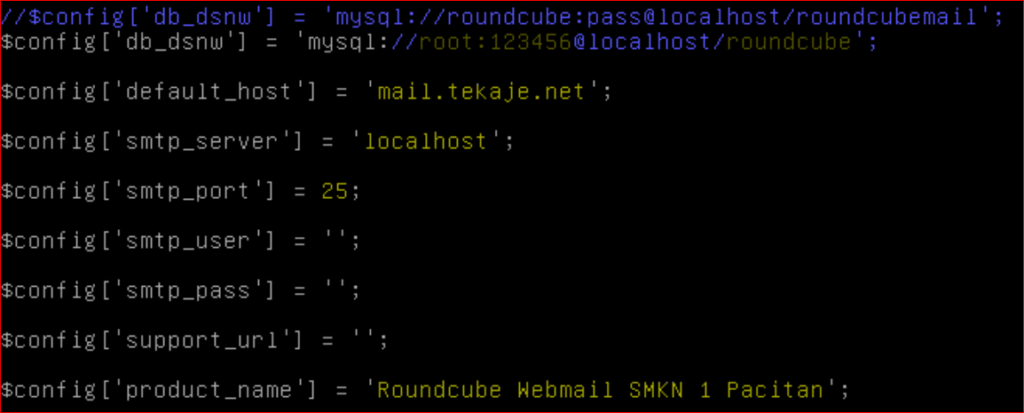
Langkah 4. install web mail roundcube
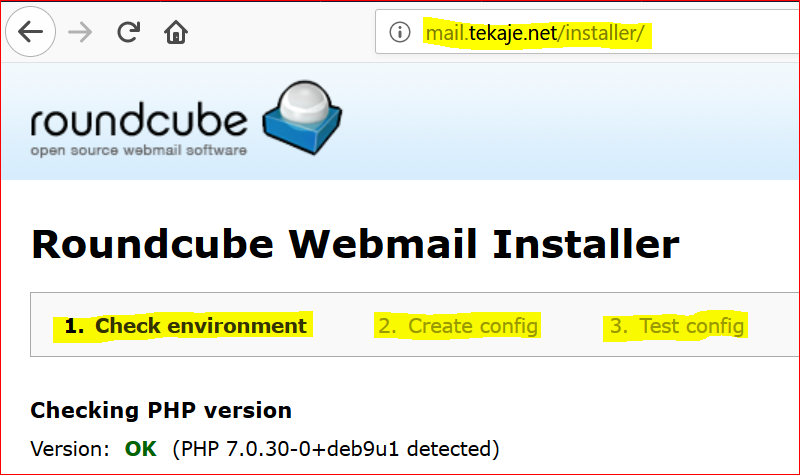
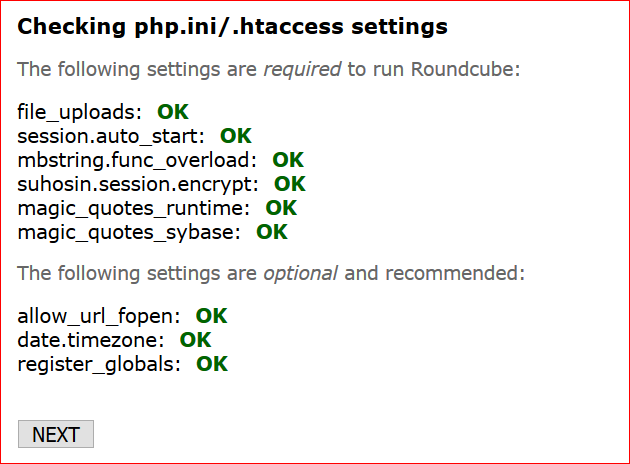
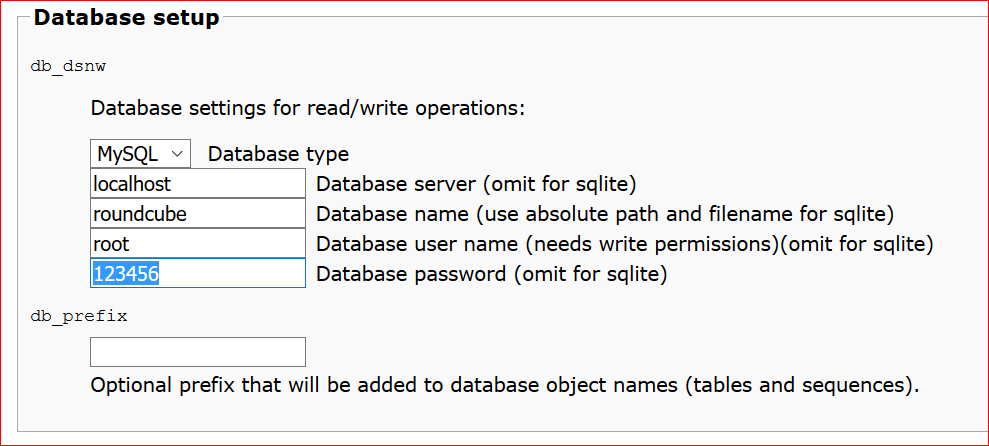
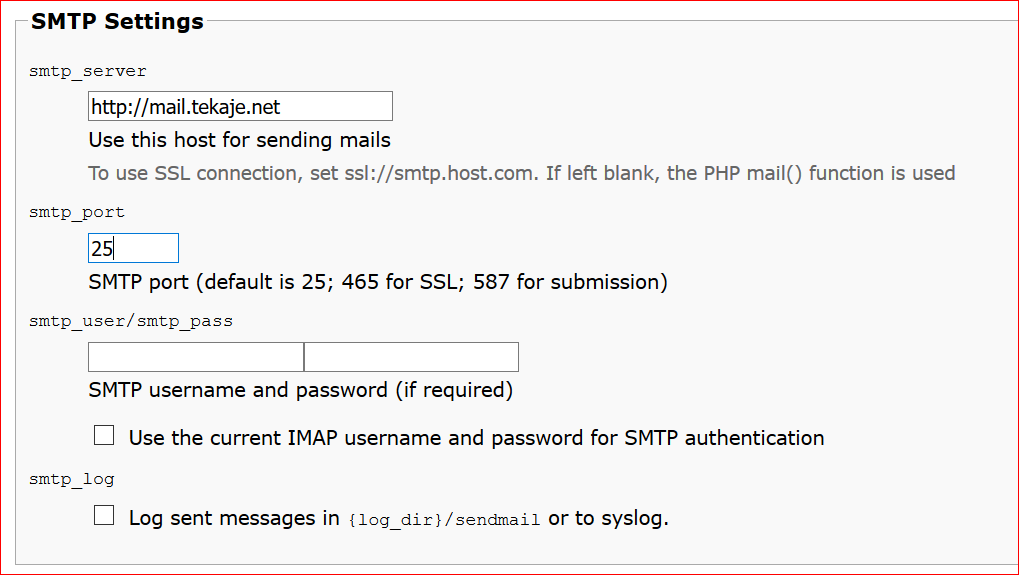
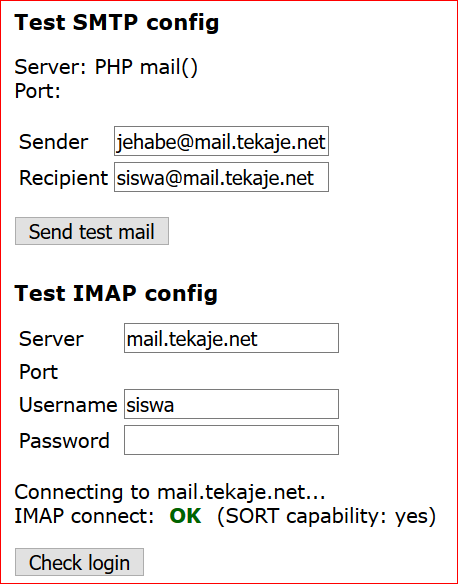
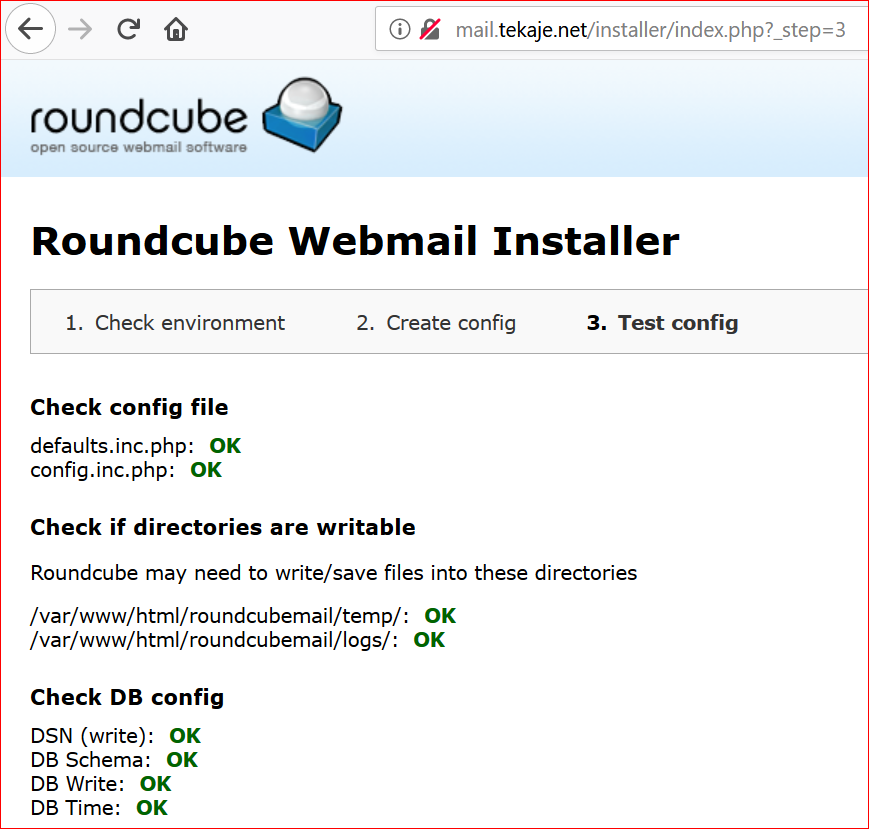
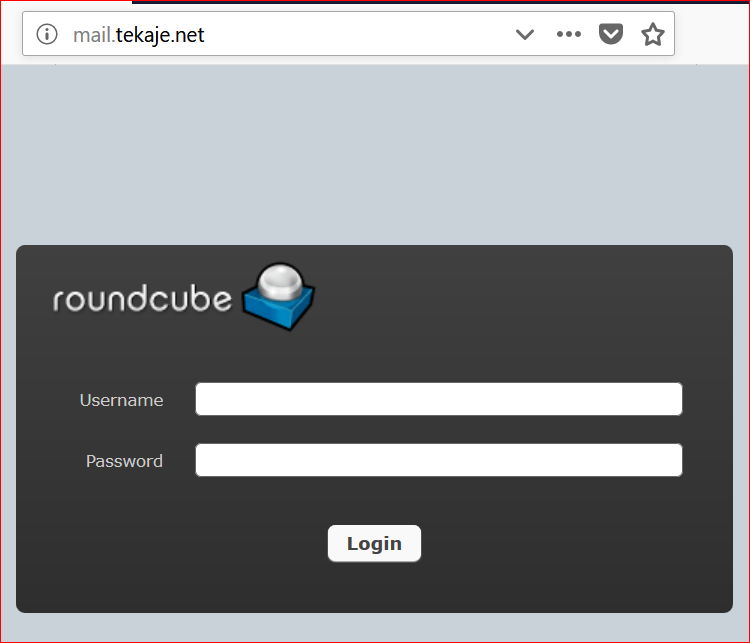
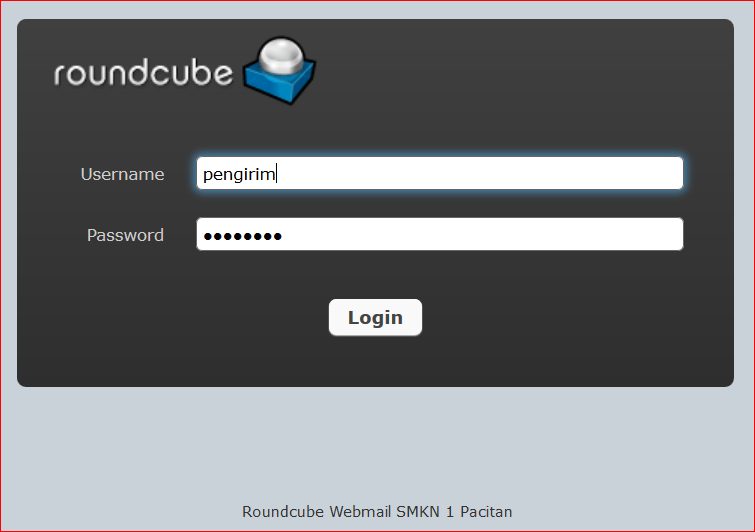
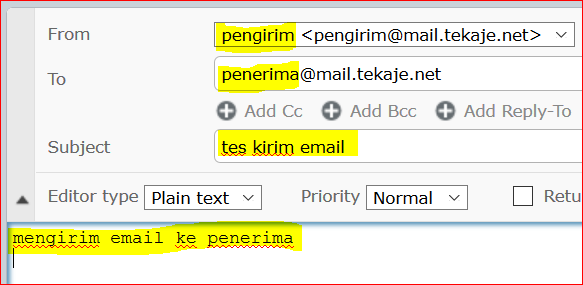
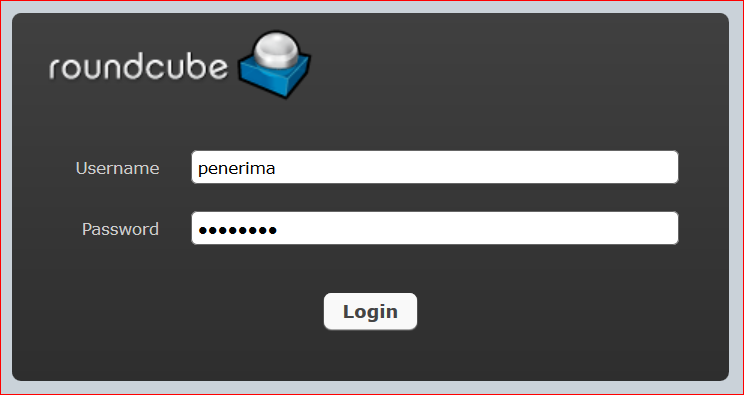

Web mail sudah aktif dan siap digunakan.